Hinweise verwalten
Hinweise haben eine Sonderfunktion, die sich am Besten anhand von Beispielen erklären lässt: die Vererbung.
Beispiel
Der Einkauf eines Unternehmens wird von einem Lieferanten informiert, dass es momentan zu Lieferschwierigkeiten von Akkus eines Herstellers kommt. Um diese Information weiterzugeben, legt der Einkaufsmitarbeiter einen Hinweis „Dispomeldung“ an und bezeichnet diesen als „Akkus mit Lieferverzögerung“. In einem weiteren Schritt fügt er nun alle Akkus diesem Hinweis hinzu.
In der Administration ist festgelegt, dass der Hinweis „Dispomeldung“ für Artikel gilt und diese Information auf alle noch nicht vollständig gelieferten Bestellungen vererbt werden soll. Deswegen werden nun alle Bestellungen, die einen der im Hinweis verknüpften Artikel enthalten, mit der Dispomeldung verknüpft.
So können alle Kolleginnen und Kollegen sofort beim Aufruf eines betroffenen Kunden oder einer betroffenen Bestellung sehen, dass dieser/diese von einer Dispomeldung betroffen ist.
Beispiel
Die Buchhaltung möchte sicherstellen, dass Kunden mit einem Sperrhinweis versehen werden, wenn sie zahlungsunfähig sind. Dazu legt die Leiterin der Buchhaltung den Hinweis „Info aus Buchhaltung“ mit der Bezeichnung „Gesperrter Kunde“ an und ordnet alle Mitarbeiterinnen und Mitarbeiter der Buchhaltung als Teilnehmer hinzu.
Nachdem ein Mitarbeiter in der Buchhaltung die wöchentliche Prüfung auf Zahlungsfähigkeit gemacht hat, gleicht er die Liste der Kunden ab und fügt die noch nicht enthaltenen Kunden dem Hinweis hinzu. Die wieder zahlungsfähigen Kunden entfernt er aus dem Hinweis.
Nun ruft ein Außendienst-Kollege das Dashboard seines Kunden auf und sieht sofort, dass dieser dem Hinweis „Infos aus der Buchhaltung – Gesperrter Kunde“ zugeordnet ist. Er klickt auf den Hinweis und schreibt im Bereich „Anmerkungen und Diskussionen“ das Team Buchhaltung mit der Bitte um genaue Erläuterung an.
Hinweise definieren
Auf der linken Seite sehen Sie eine Liste aller Hinweise, die in Salesware definiert worden sind. Mit einem Klick auf „+ Hinzufügen“ können Sie einen neuen Hinweis anlegen. Über das Dreipunktmenü können Sie mit der gleichnamigen Option einen definierten Hinweis entfernen.
Wichtig
Sie können nicht aus Versehen einen Hinweis entfernen, der noch genutzt wird. Für diesen Fall werden Sie deutlich darauf hingewiesen.
Grundlagen festlegen
In den Grundlagen eines Hinweises können Sie neben der Bezeichnung, die immer angezeigt wird, wenn die Struktur selbst oder deren Verknüpfung angezeigt wird, auch noch die Kategorie des Hinweises festlegen.
Hinweise können reine Hinweise, aber auch Warnungen oder sogar Fehler sein. Was ist der Unterschied? Technisch gesehen gibt es keinen. Die Hinweise unterscheiden sich nur farblich und können von Ihnen frei genutzt werden.
Tipp
Ein ![]() wird beim verknüpften Datensatz als Information angezeigt. Eine
wird beim verknüpften Datensatz als Information angezeigt. Eine ![]() soll die Kollegin oder den Kollegen auf etwas Besonderes hinweisen. Ein
soll die Kollegin oder den Kollegen auf etwas Besonderes hinweisen. Ein ![]() sollte dringend beachtet werden.
sollte dringend beachtet werden.
Felder und Funktionen hinzufügen
Im Bereich „Felder & Funktionen“ können Sie nach einem Klick auf „+ Hinzufügen“ die Felder zum Hinweis hinzufügen, die über die Bezeichnung und die Beschreibung notwendig sind. Sie können hier aus allen Feldern wählen, die im Register „Felder“ angelegt sind. Die Reihenfolge der Felder ändern Sie, indem Sie das Feld mit der Maus halten und an die gewünschte Stelle verschieben. Im Dreipunktmenü steht Ihnen zudem die Möglichkeit zur Verfügung, ein Feld wieder aus dem Hinweis zu entfernen.
Wichtig
Sie können nicht aus Versehen ein Feld entfernen, das noch genutzt wird. Für diesen Fall werden Sie deutlich darauf hingewiesen.
Je nach Feldtyp können Sie weitere Angaben in den Details vornehmen. Die Möglichkeiten dazu werden unter Felder und Wertelisten verwalten erläutert. Zudem können Sie ein Feld als Pflichtfeld aktivieren. Der Hinweis Aktivität muss also eine Angabe in diesem Feld enthalten. Handelt es sich um eine Angabe, die sehr wichtig ist, können Sie diese prominent „Als Kachel anzeigen“. Dann wird das Feld nicht in den Details des Hinweises angezeigt, sondern als Kachel zwischen der Bezeichnung und der Beschreibung (s. Eine Aktivität bearbeiten).
Bearbeiten Sie die Werte, damit die wichtigsten Details und Angaben schon bei der Anlage eines neuen Hinweises übernommen werden.
Gültigkeit bestimmen
Wenn Sie möchten, können Sie einen Hinweis auf Benutzergruppen einschränken, indem Sie „Alle Benutzergruppen“ deaktivieren und anschließend die Benutzergruppen wählen, die auf den Hinweis zugreifen können.
Wichtig
Bitte beachten Sie, dass nur die Kolleginnen und Kollegen, die Mitglied der Benutzergruppe sind, den Hinweis sehen und bearbeiten können. Alle anderen können ihn nicht einmal sehen.
Vererbung definieren
Hinweise spielen ihre Vorteile dadurch aus, dass Informationen, die für alle Kolleginnen und Kollegen interessant sind, zentral verwaltet werden. In dieser „Zentrale“ – dem Hinweis – werden die betreffenden Datensätze (z. B. Artikel oder Kunden) verknüpft und mit zusätzlichen Informationen versehen. Der Hinweis wird dann automatisch bei allen Datensätzen, die darunter hinzugefügt worden sind, angezeigt. Er kann aber in Datensätzen angezeigt werden, die mit dem Datensatz im Hinweis verknüpft sind. Dazu können Sie die Vererbungslogik nutzen. Mit dieser kann ein Hinweis dann automatisch bei allen Datensätzen angezeigt werden, die mit den im Hinweis verknüpften Datensätzen verbunden sind.
Im Bereich „Vererbung für folgende Entitäten“ können Sie die Vererbung verwalten.
Tipp
Legen Sie Hinweise an, die mit einer Entität verknüpft werden sollen. Ein Hinweis „Dispomeldung“ sollte nur mit Artikeln verknüpft werden. Ein Hinweis „Info aus Buchhaltung“ soll nur mit Kontakten bzw. Kunden verknüpft werden.
Sie können nun bei der gewünschten Entität auf die Schaltfläche „Konfiguration“ klicken. Daraufhin erscheint eine Hierarchie, in der dargestellt ist, wie die Entität mit anderen Entitäten verbunden sein kann. Aktuell sind das folgende Hierarchien:
Angebot

Artikel
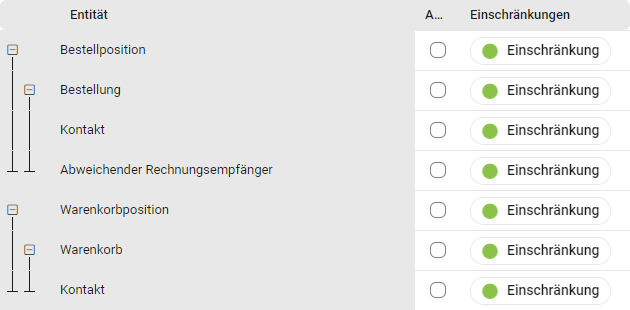
Bestellung
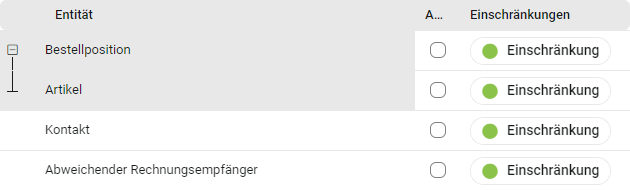
Kontakt
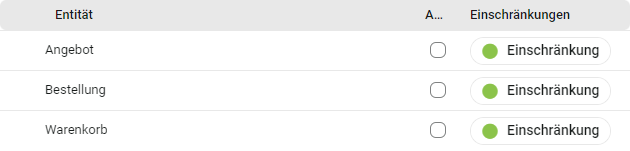
Warenkorb
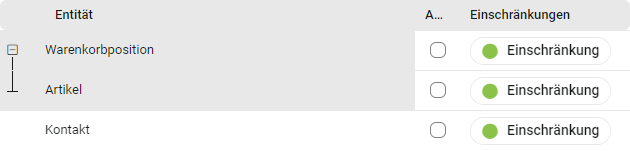
Sie können nun festlegen, in welcher Entität der Hinweis angezeigt werden soll, indem Sie die die Entität aktivieren. Möchten Sie also, dass der Hinweis bei Artikeln angezeigt wird, können Sie die Entität „Artikel“ aktivieren. Über die Schaltfläche „Einschränkungen“ können Sie zudem bei aktivierten Entitäten festlegen, ob der Hinweis nur bei Entitäten angezeigt wird, die die von Ihnen festgelegten Einschränkungen erfüllen. Das Prinzip ist aus den sogenannten Lese-Einschränkungen in den Benutzer- und Business-Login-Gruppen bekannt.
Beispiel
Im Falle des Hinweises „Dispomeldung“ legen Sie fest, dass diese auf die Entität „Artikel“ vererbt wird. Sobald nun also ein Artikel in dem Hinweis hinzugefügt wird, wird die Vererbung aktiv, die Sie konfiguriert haben.
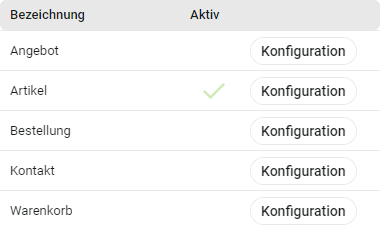
Der Haken bei „Artikel“ bedeutet, dass der Hinweis bei Artikeln angezeigt wird, die dem Hinweis hinzugefügt worden sind. In der Konfiguration haben Sie folgende Einstellungen vorgenommen:
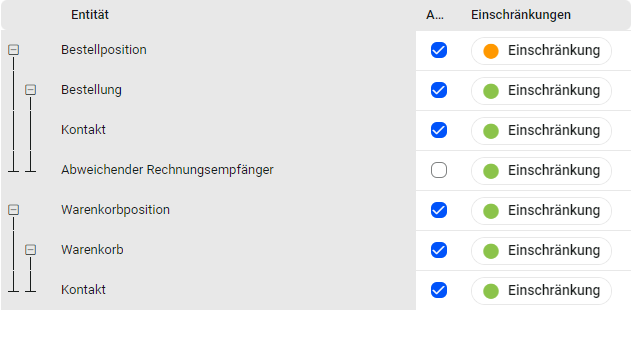
Der Hinweis wird nun auch bei Bestellpositionen, deren Bestellungen und den zugeordneten Kunden angezeigt. Zudem wird sie auch sofort angezeigt, wenn der Artikel in den Warenkorb gelegt wird. Auch beim Warenkorb selbst und dem zugeordneten Kunden wird der Hinweis angezeigt.
Eine Besonderheit stellt die Einschränkung dar. Diese ist bei der Bestellposition eingestellt:

Der Hinweis wird also nur bei Bestellpositionen angezeigt, die noch nicht vollständig geliefert – also in der gesamten Menge noch nicht in Lieferbelegen enthalten ist. Dadurch wird der Hinweis auch nur bei allen anderen, in der Hierarchie darunter liegenden Entitäten angezeigt.
Konkret heißt das, dass der Hinweis auf Artikel mit einer Dispomeldung nur angezeigt werden, wenn diese noch zur Lieferung anstehen.

0 Kommentare